Chaque fois que Minecraft sort de nouvelles mises à jour, tout le monde attend avec impatience du nouveau contenu, comme des créatures, des biomes et fonctionnalités. Récemment, avec la sortie de la mise à jour de Minecraft 1.20.3, celle-ci introduit une toute nouvelle fonction à la commande “tick” qui vous permet de stopper complètement le temps dans votre monde Minecraft. Aujourd’hui, nous allons vous expliquer comment vous pouvez utiliser la commande tick pour geler le temps dans le jeu.
Utiliser la commande tick avec le mode triche dans Minecraft
La manière d’utiliser la commande /tick est assez simple. Mais, nous devons d’abord mentionner que vous pouvez l’utiliser uniquement lorsque la triche est activée dans votre monde. Si vous l’avais désactivé, suivez les étapes ci-dessous :
Si vous jouez en mode Créatif, la triche est déjà activée, vous pouvez donc ignorer ces étapes.
- Mettez le jeu en pause en appuyant sur la touche “Échap”.
- Cliquez sur le bouton “Ouvrir au LAN”.
- Sélectionnez “Autoriser les Cheats” sur ON.
- Ensuite, cliquez sur le bouton “Démarrer le monde LAN” en bas.
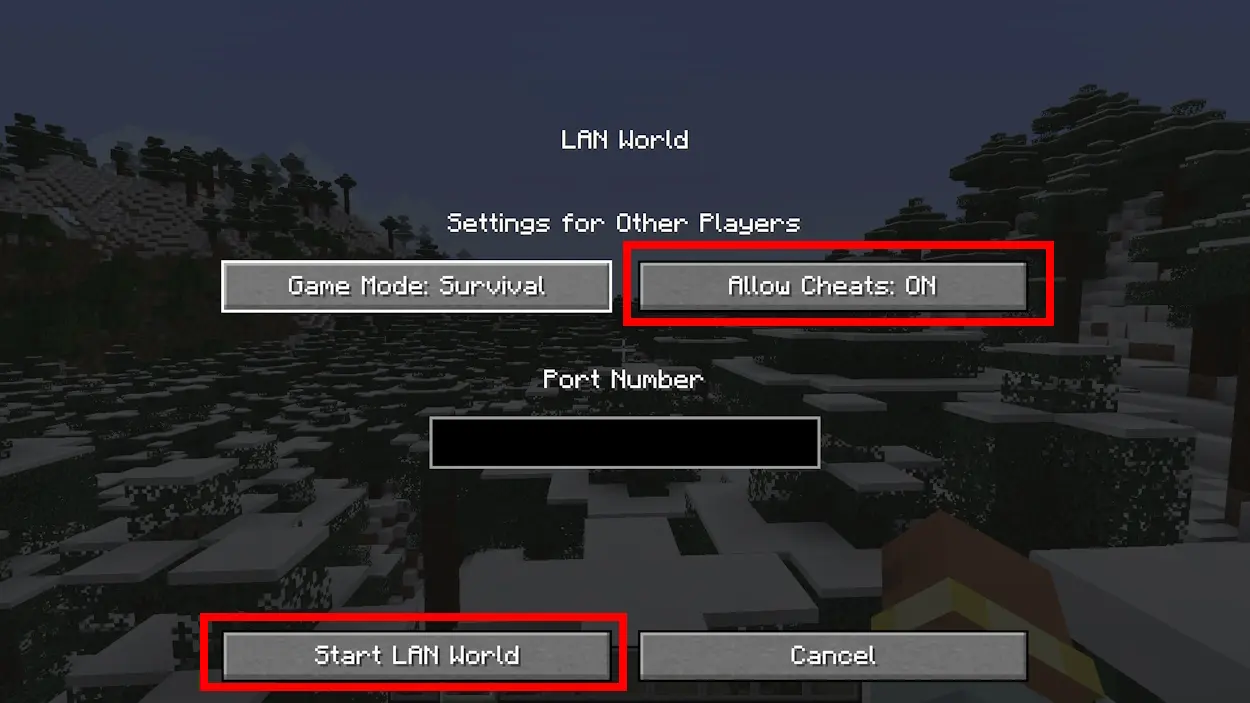
Utiliser les Commandes Tick
Pour taper les commandes, vous devrez d’abord ouvrir le chat. Vous pouvez le faire en appuyant sur la touche “T”.
La commande tick a plusieurs syntaxes différentes, mais nous allons en couvrir cinq. Ces commandes sont responsables de l’arrêt du temps, du redémarrage du temps, de la permission au jeu de fonctionner pour une durée spécifique, et même de ralentir ou d’accélérer le temps.
/tick freeze
Une fois cette commande saisie dans le chat, le monde du jeu se figera. Toutes les créatures de Minecraft, entités, particules, et même les éclairs eux-mêmes s’arrêteront. Puisque le joueur ne se fige pas avec le monde, imaginez toutes les possibilités. C’est certainement la meilleure manière de faire des screens de votre jeu ! Ou peut-être, cela pourrait être utile dans diverses cartes personnalisées où le puzzle vous oblige à figer le temps pour voir quelque chose que vous ne pourriez pas autrement. Dans l’ensemble, c’est impressionnant de voir votre monde Minecraft ainsi, alors assurez-vous de l’essayer.
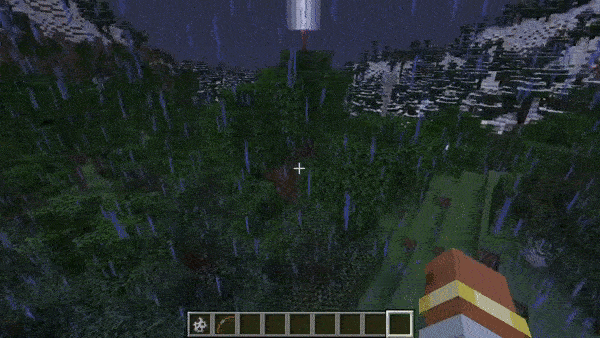
/tick unfreeze
Cette syntaxe de la commande /tick reprend tous les éléments de gameplay de Minecraft. Donc, une fois que vous avez fini de vous amuser avec le monde gelé, tapez cette commande et tout recommencera à fonctionner normalement.
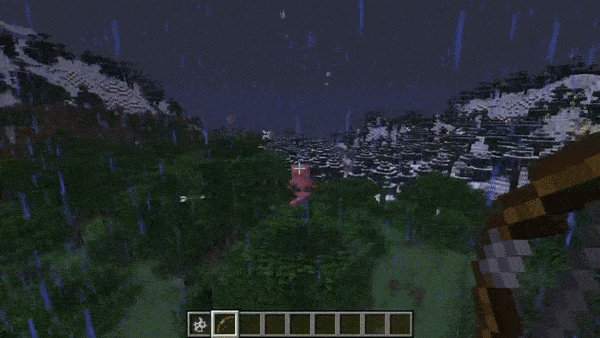
/tick rate <value>
Cette commande super cool vous permet de ralentir le temps dans Minecraft et aussi de l’accélérer. Tout ce que vous devez faire est de régler la valeur sur ce que vous voulez et le jeu s’y ajustera.
La valeur par défaut est de 20 ticks, donc vous pouvez transformer votre monde en un film au ralenti en réglant la valeur à moins de 20.
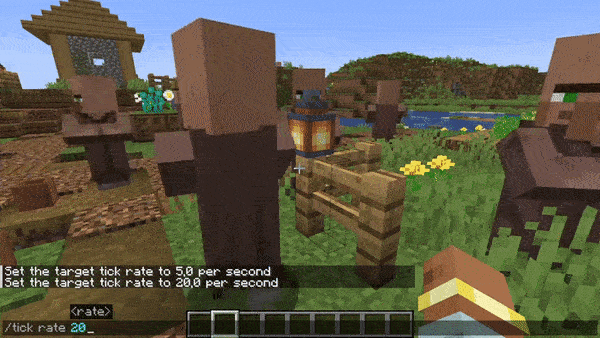
/tick step <time>
La syntaxe /tick step fonctionne uniquement lorsque le jeu est figé. Elle nécessite également que vous saisissiez le temps en secondes ou en ticks. Lorsque vous le faites, le jeu se défigera pour la durée de temps spécifiée que vous avez réglée. Après cela, il se figera à nouveau.
Cette commande est en soi très utile, au cas où vous voudriez savoir comment un certain élément de gameplay se comportera dans une fenêtre de temps particulière.
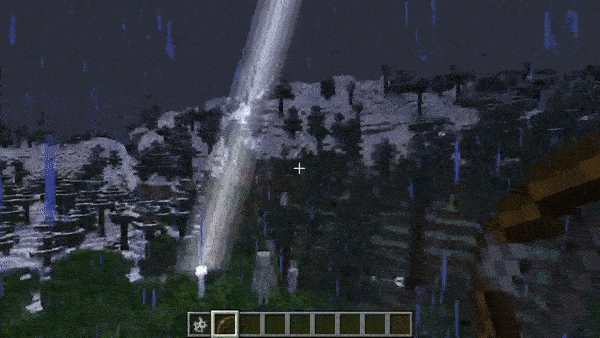
/tick step stop
Cette dernière syntaxe affecte la précédente. Une fois que vous permettez au jeu de fonctionner normalement à nouveau pendant un certain temps, vous pouvez utiliser cette commande pour l’arrêter à nouveau. Cela fera simplement geler le jeu et ne pas attendre que le minuteur expire.
Pour conclure sur la commande /tick
C’est à peu près tout ce que vous devez savoir sur la commande tick. Cette commande a quelques autres syntaxes dont nous n’avons pas parlé mais vous pouvez consulter le wiki de Minecraft pour de plus amples informations.
Source de l’article : Beebom

